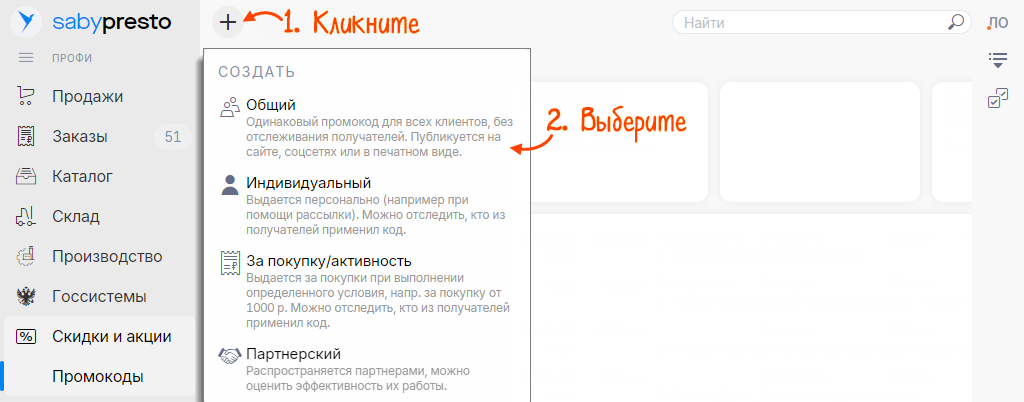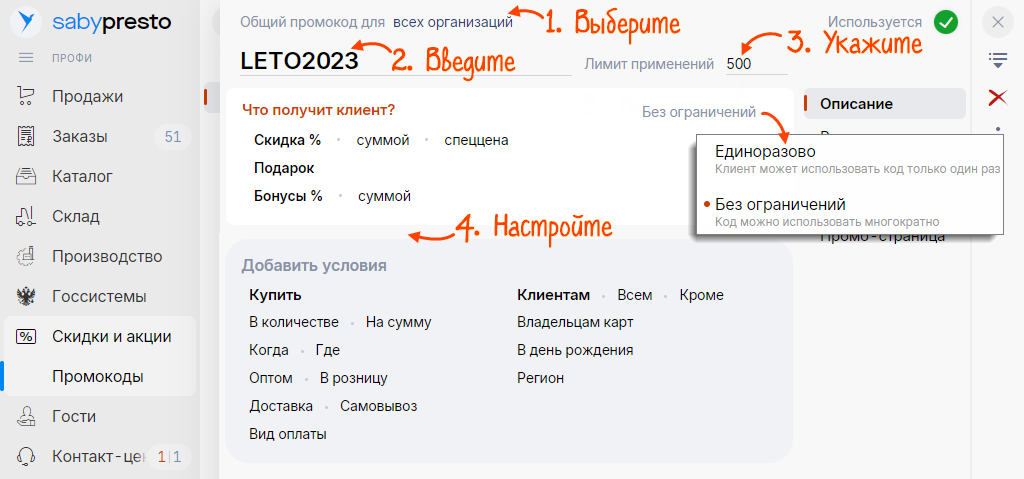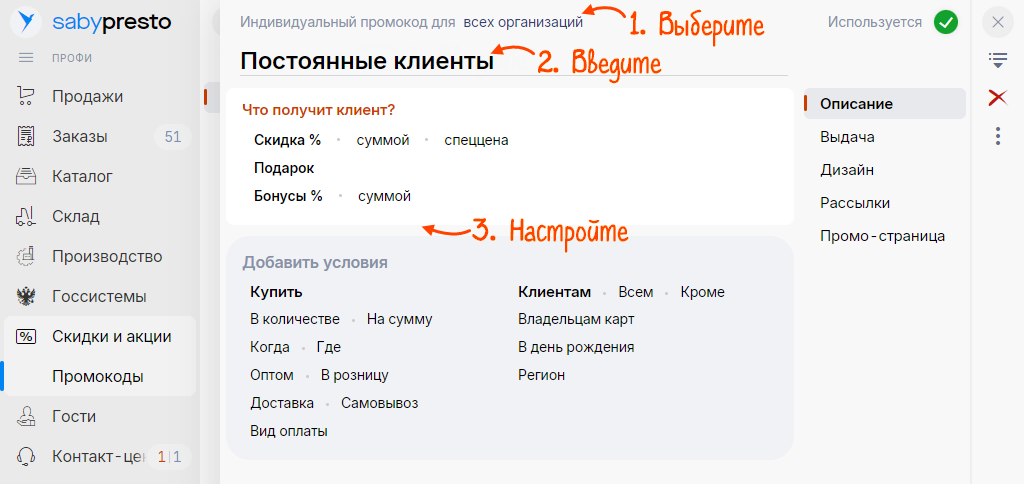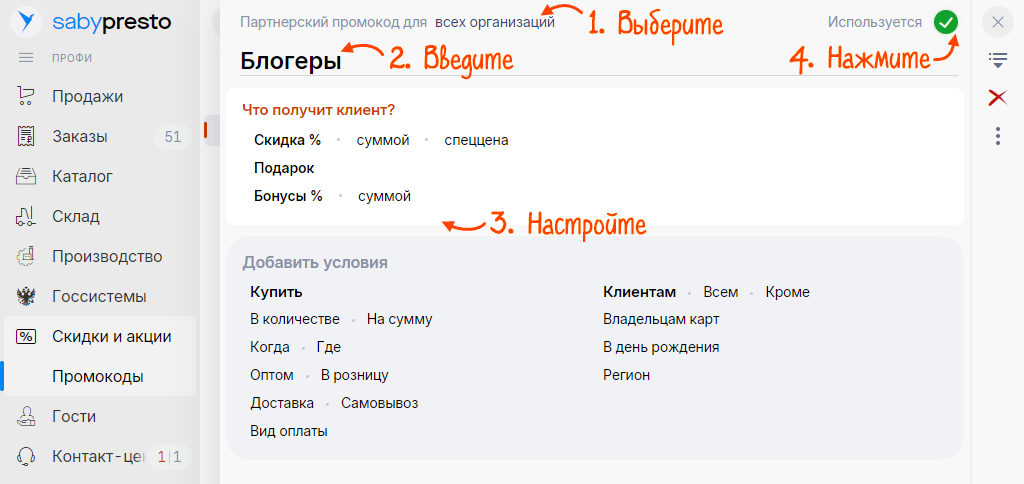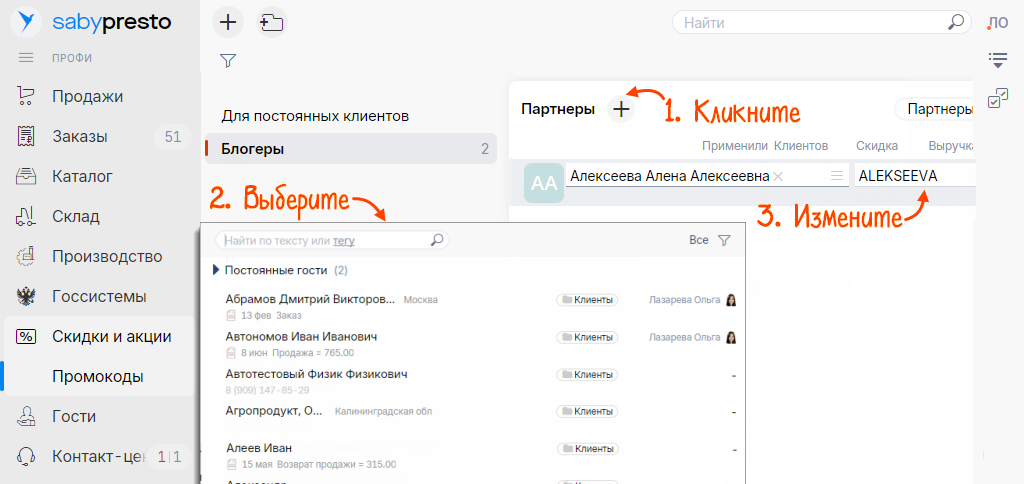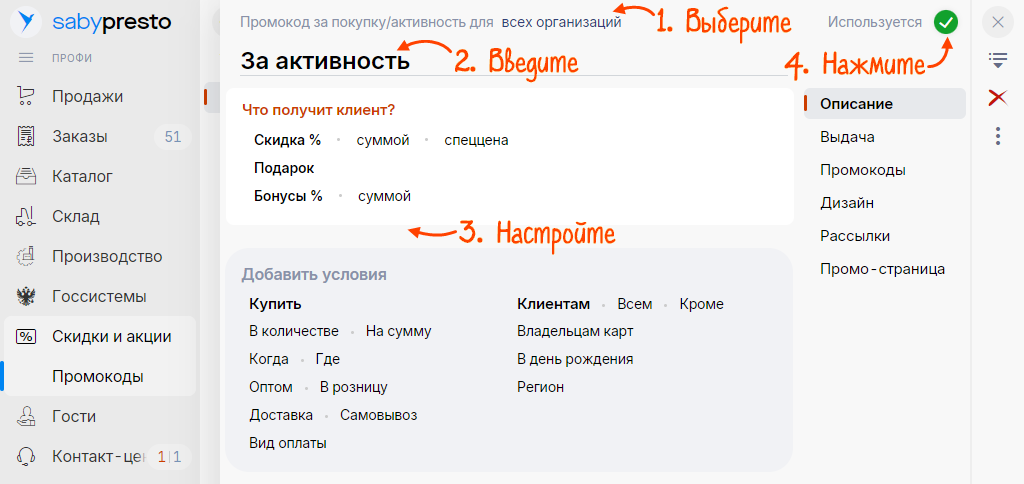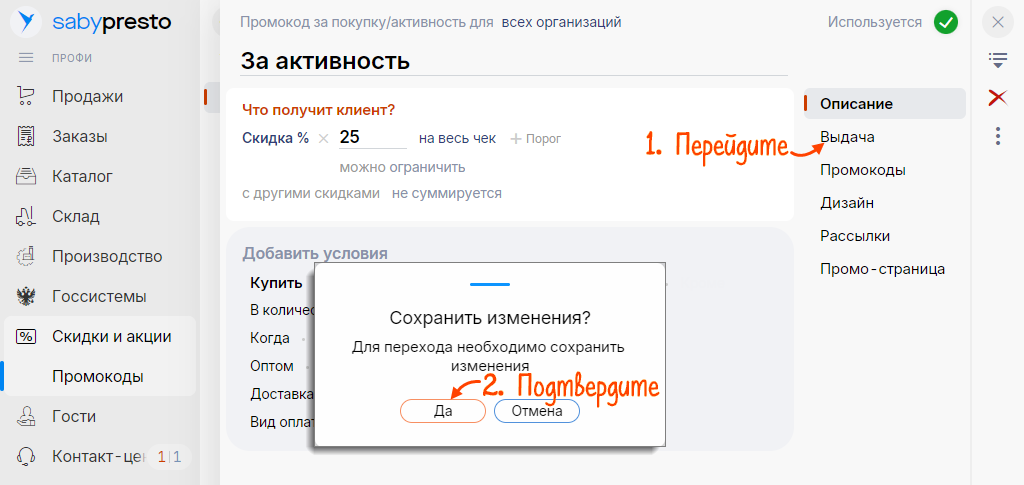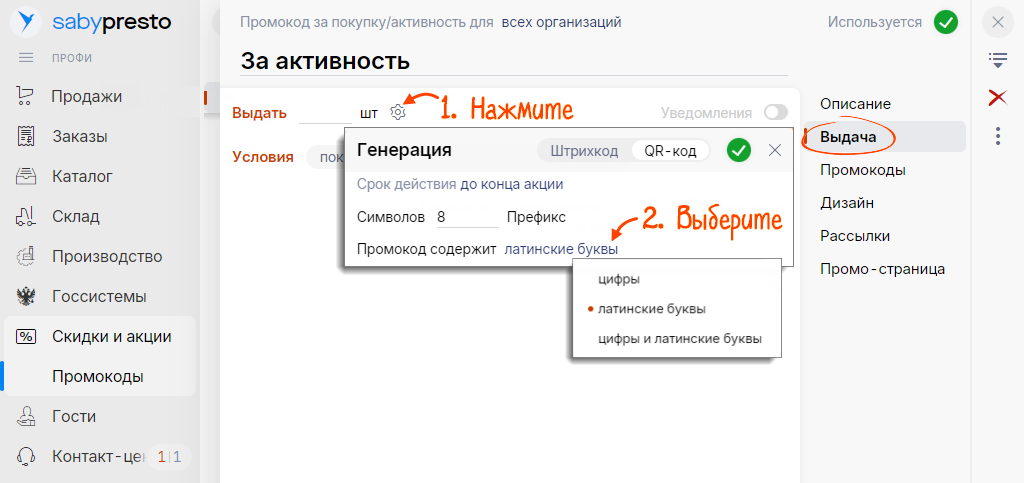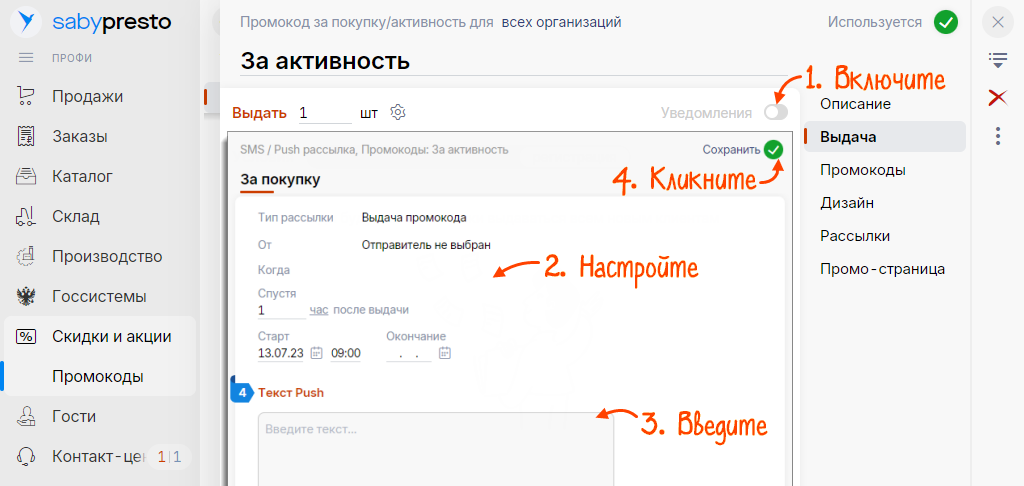Создайте промокод, настройте условия его получения и использования.
- Откройте раздел:
- в Saby Presto — «Скидки и акции/Промокоды»;
- на online.sbis.ru — «Бизнес/Скидки и акции» на вкладке «Промокоды».
- Кликните
 и выберите тип промокода.
и выберите тип промокода. 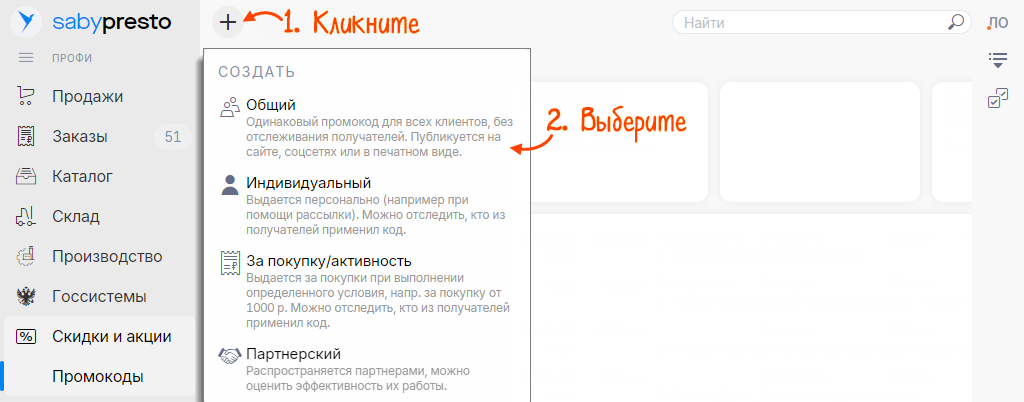
- Выберите точки продаж, в которых будет действовать промокод.
- Введите промокод. В строке «Лимит применений» укажите общее количество применений промокода.
Если требуется ограничить число применений промокода на одного клиента, кликните «Без ограничений» и выберите «Единоразово».
- Настройте, что получит клиент и при каких условиях.
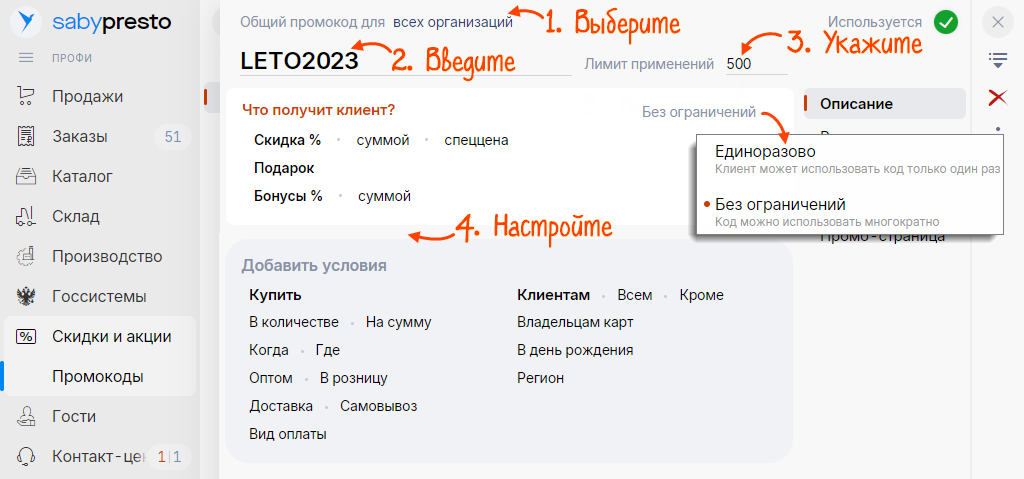
- Нажмите
 .
.
Промокод настроен. Выдайте его покупателям, например отправьте в смс, разместите на флаерах или в соцсетях.
- Выберите точки продаж, в которых будут действовать промокоды.
- Введите название группы промокодов.
- Настройте, что получит клиент и при каких условиях.
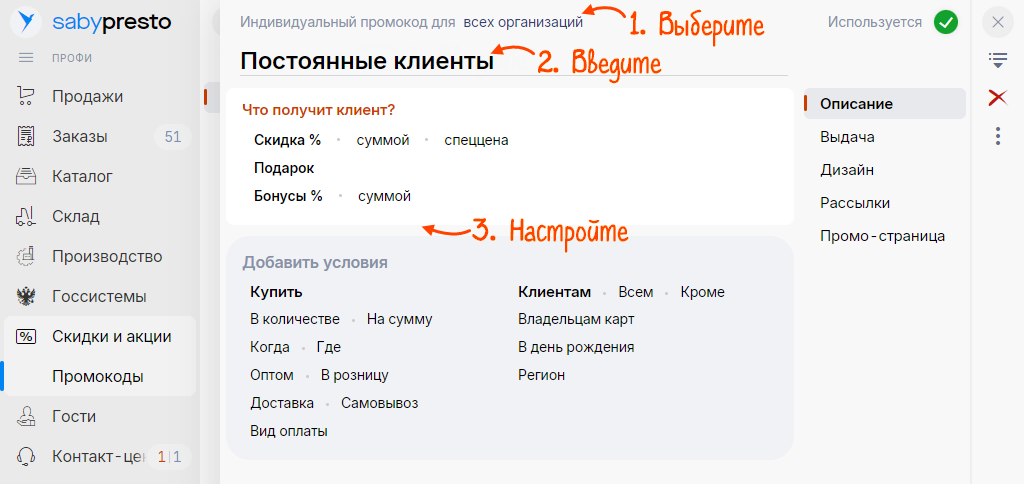
- Нажмите
 .
.
Промокод настроен. Отправьте его покупателям.
- Выберите точки продаж, в которых будет действовать промокод.
- Введите название группы промокодов.
- Настройте, что получит клиент и при каких условиях.
- Нажмите
 .
. 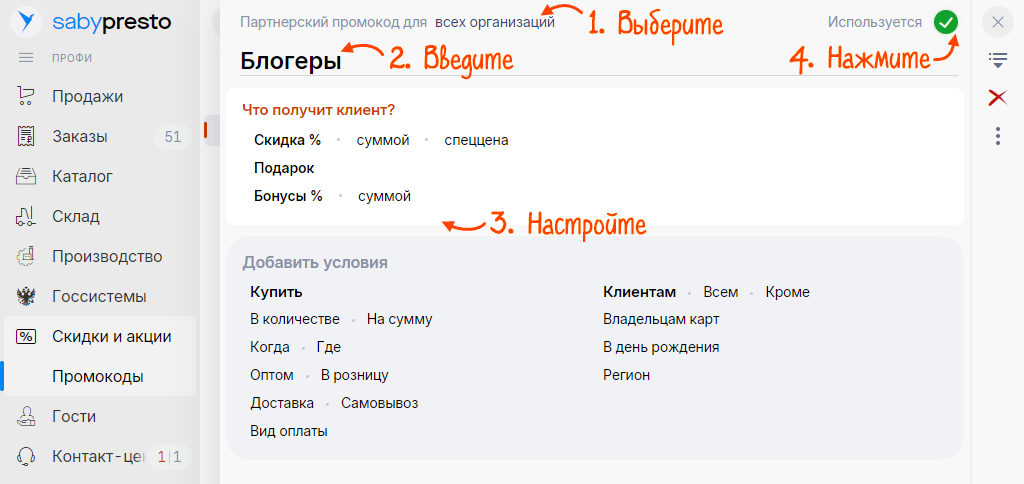
- Добавьте партнера: кликните
 и выберите из списка. Saby сгенерирует промокод, его можно изменить.
и выберите из списка. Saby сгенерирует промокод, его можно изменить. 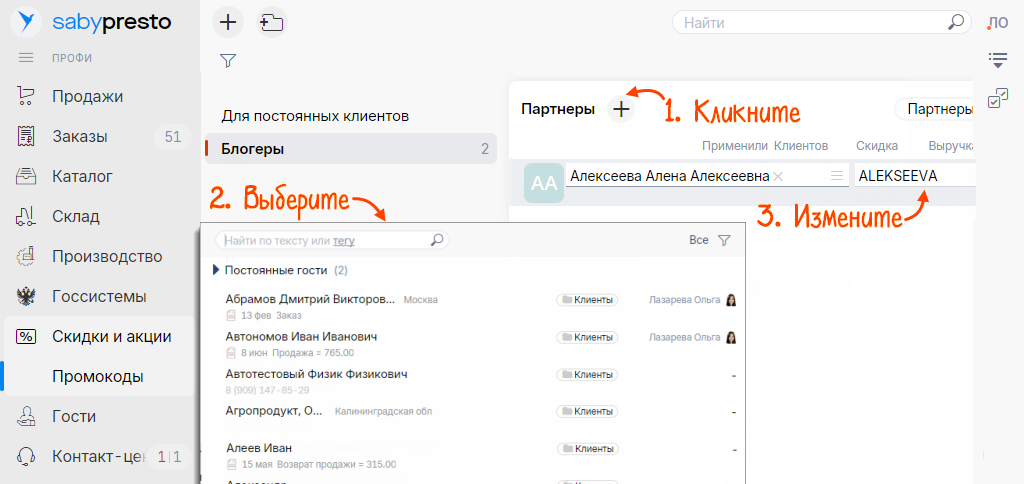
- Нажмите
 .
.
Промокод настроен. Отправьте его партнеру.
- Выберите точки продаж, в которых будут действовать промокоды.
- Введите название группы промокодов.
- Настройте, что получит клиент и при каких условиях.
- Нажмите
 .
. 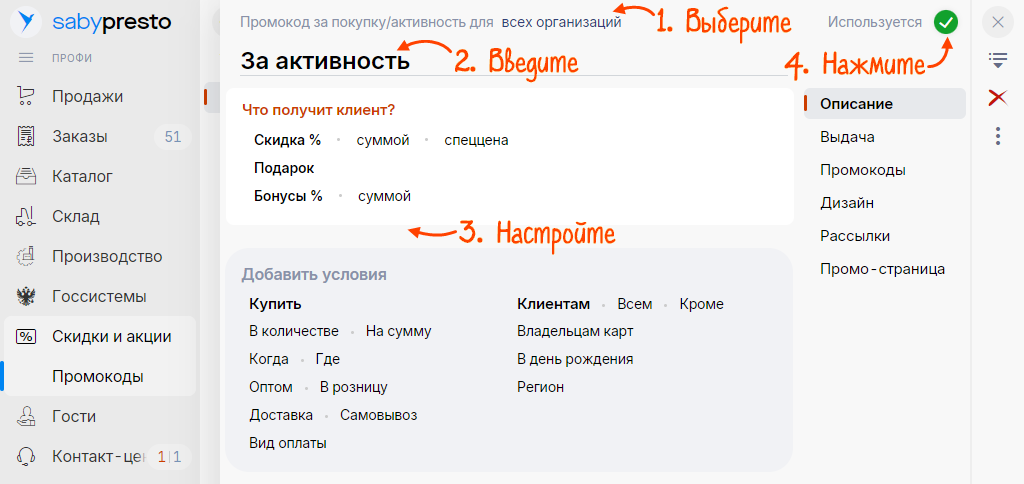
- Перейдите в раздел «Выдача» и подтвердите сохранение изменений.
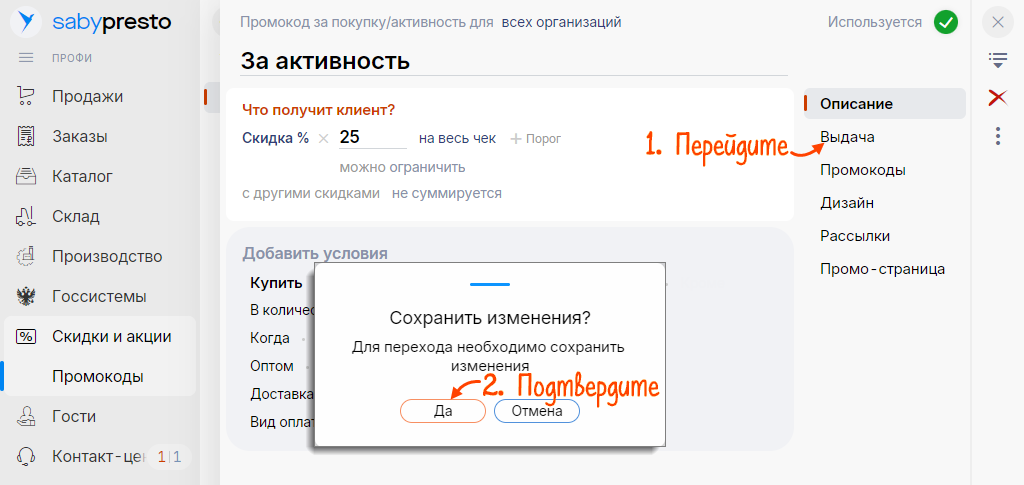
- В строке «Выдать» нажмите
 , выберите вид кода и символы, которые он будет содержать.
, выберите вид кода и символы, которые он будет содержать. 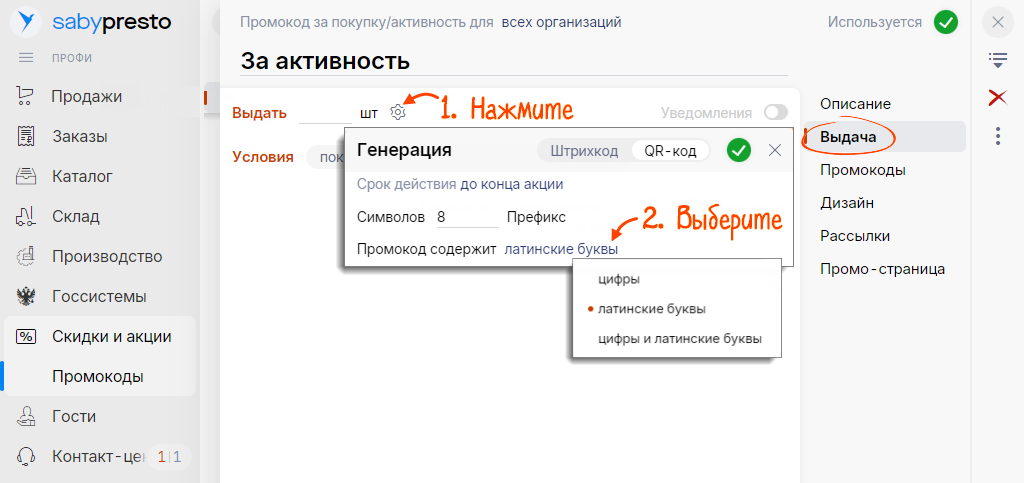
- Если количество промокодов ограничено, например промокод выдается первым 100 клиентам, совершившим покупку, укажите число в строке «Выдать».

- Решите, за что покупатель получит код:
- Настройте уведомление с промокодом, которое получит клиент при выполнении условий. Включите «Уведомления», введите название и выберите вашу организацию. Укажите время отправки уведомления и введите текст сообщения. Кликните «Сохранить».
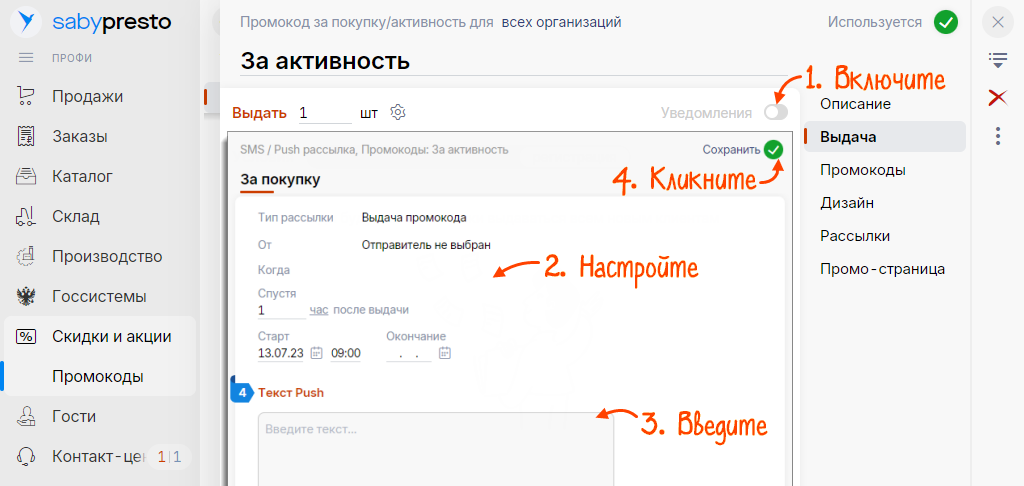
- Нажмите
 .
.
Промокод настроен. Клиент, который выполнит условия, получит промокод и сможет использовать его при оплате.
Готовы начать работу в Presto?

Нашли неточность? Выделите текст с ошибкой и нажмите ctrl + enter.